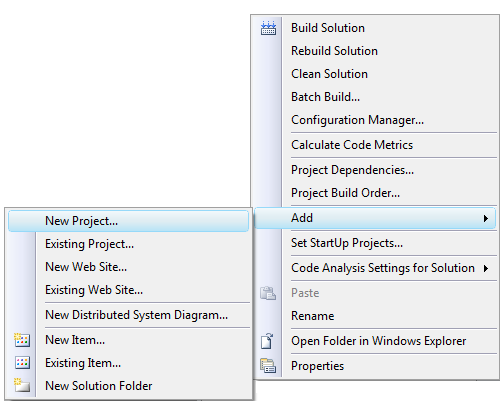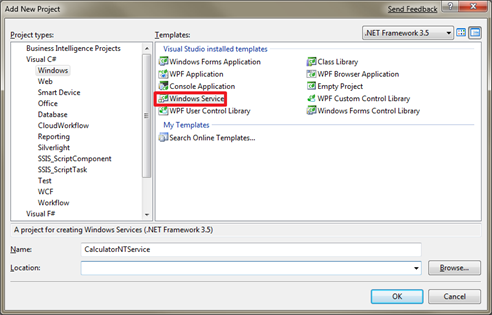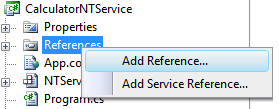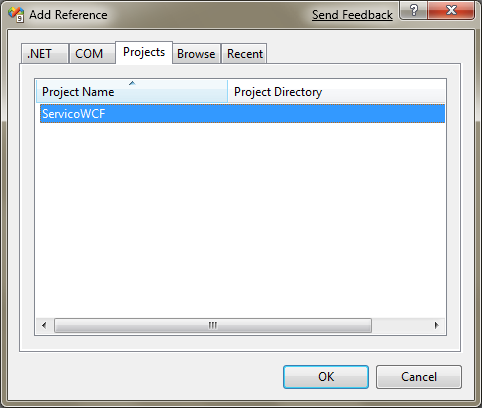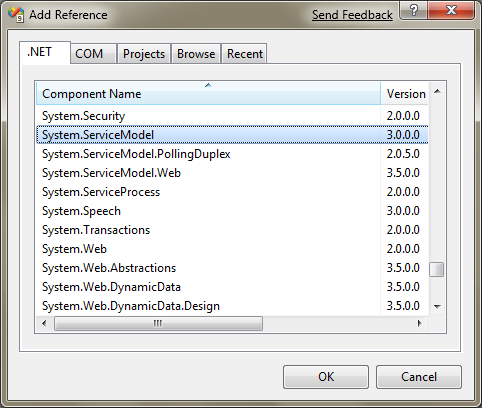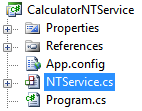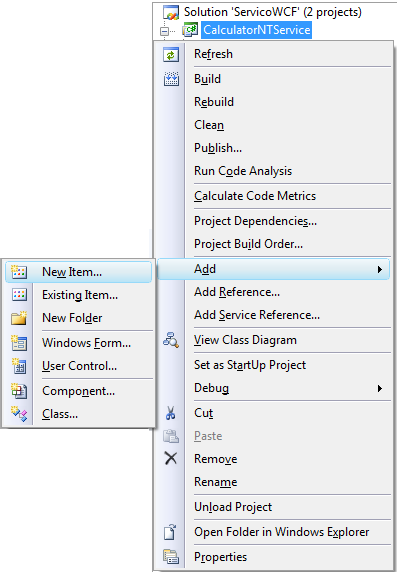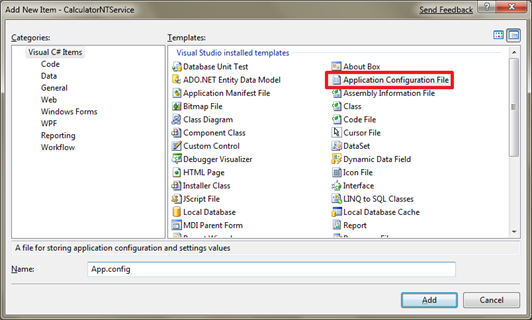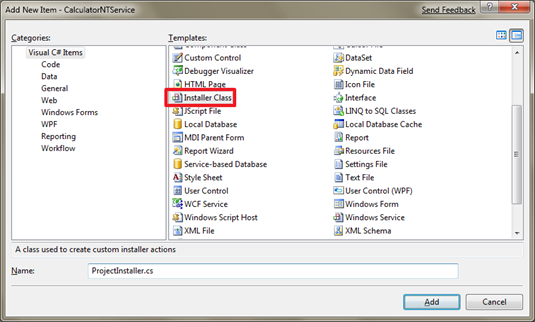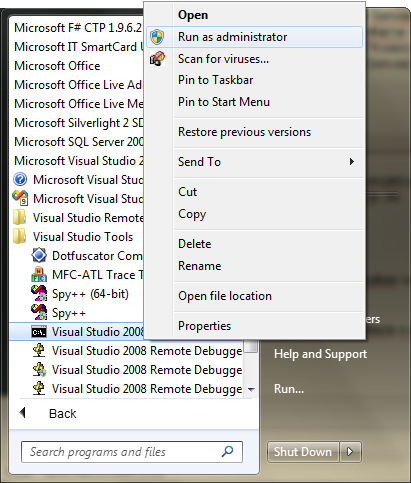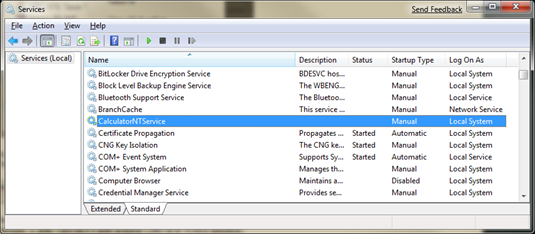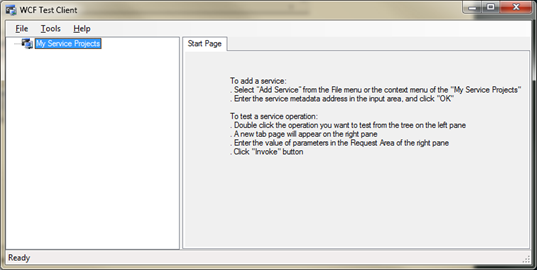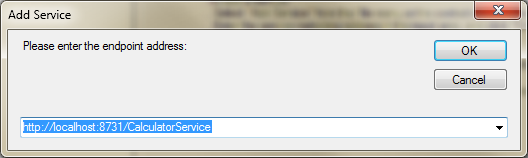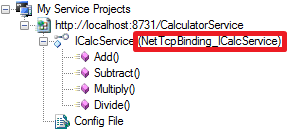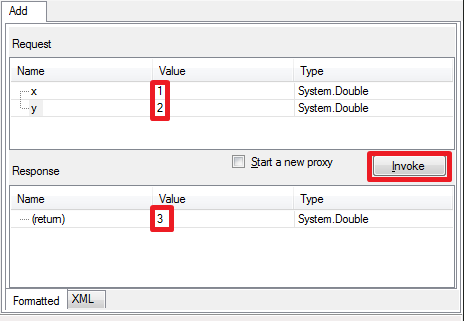Hospedando um serviço WCF em um Windows NT Service
Continuando a série de posts sobre a criação de um serviço WCF, agora vou mostrar como hospedá-lo em um serviço Windows NT Service, que deve ser feito seguindo alguns passos:
Abra a solução anterior
Clique com o botão direito na solução e escolha a opção “Add/New Project…”
Escolha a opção “Windows Service” e forneça um nome para o seu projeto, eu utilizei “CalculatorNTService”.
Adicione referência para o projeto do serviço WCF clicando com o botão direito em “References” e depois em “Add Reference…”.
Escolha o ServicoWCF e clique em OK.
Faça o mesmo para o assembly System.ServiceModel
Renomeie o arquivo Service1.cs para NTService.cs, o seu projeto deve ficar assim:
No início do arquivo adicione o código abaixo:
using System.ServiceModel;
Dentro da classe do serviço NT, crie uma propriedade do tipo ServiceHost
private ServiceHost ServiceHost { get; set; }
Preencha o conteúdo do método OnStart e do OnStop
protected override void OnStart(string[] args)
{
if (ServiceHost != null)
{
ServiceHost.Close();
}
ServiceHost = new ServiceHost(typeof(ServicoWCF.CalcService));
ServiceHost.Open();
}
protected override void OnStop()
{
if (ServiceHost != null)
{
ServiceHost.Close();
ServiceHost = null;
}
}
No final seu código deve ficar mais ou menos assim:
using System;
using System.Collections.Generic;
using System.ComponentModel;
using System.Data;
using System.Diagnostics;
using System.Linq;
using System.ServiceModel;
using System.ServiceProcess;
using System.Text;
namespace CalculatorNTService
{
public partial class NTService : ServiceBase
{
public NTService()
{
InitializeComponent();
}
private ServiceHost ServiceHost { get; set; }
protected override void OnStart(string[] args)
{
if (ServiceHost != null)
{
ServiceHost.Close();
}
ServiceHost = new ServiceHost(typeof(ServicoWCF.CalcService));
ServiceHost.Open();
}
protected override void OnStop()
{
if (ServiceHost != null)
{
ServiceHost.Close();
ServiceHost = null;
}
}
}
}
O próximo passo é adicionar um arquivo para armazenar as configurações do serviço WCF, para isso clique com o botão direito e escolha “Add/New Item”
Em seguida adicione um “Application Configuration File”
No arquivo “App.config” insira o código
<?xml version="1.0" encoding="utf-8" ?>
<configuration>
<system.web>
<compilation debug="true" />
</system.web>
<system.serviceModel>
<services>
<service behaviorConfiguration="ServicoWCF.Service1Behavior"
name="ServicoWCF.CalcService">
<endpoint address="mex" binding="mexHttpBinding" contract="IMetadataExchange" />
<endpoint binding="netTcpBinding" bindingConfiguration="" contract="ServicoWCF.ICalcService" />
<host>
<baseAddresses>
<add baseAddress="https://localhost:8731/CalculatorService/" />
<add baseAddress="net.tcp://localhost:9090/CalculatorService/" />
</baseAddresses>
</host>
</service>
</services>
<behaviors>
<serviceBehaviors>
<behavior name="ServicoWCF.Service1Behavior">
<serviceMetadata httpGetEnabled="True"/>
<serviceDebug includeExceptionDetailInFaults="False" />
</behavior>
</serviceBehaviors>
</behaviors>
</system.serviceModel>
</configuration>
Notem que neste exemplo estamos trabalhando com um binding do tipo Tcp, o netTcpBinding, esperando conexões na porta 9090.
Agora o próximo passo é adicionar uma maneira para instalar o serviço, repita o procedimento “Add/New Item…” e escolha a opção “Installer Class”.
No início do arquivo adicione o código abaixo:
using System.ServiceProcess;
Em seguida, adicione uma propriedade do tipo “ServiceProcessInstaller”
private ServiceProcessInstaller Process { get; set; }
Depois uma do tipo “ServiceInstaller”
private ServiceInstaller Service { get; set; }
No construtor da classe adicione
Process = new ServiceProcessInstaller();
Process.Account = ServiceAccount.LocalSystem;
Service = new ServiceInstaller();
Service.ServiceName = "CalculatorNTService";
Installers.Add(Process);
Installers.Add(Service);
No final sua classe deve ficar mais ou menos assim
using System;
using System.Collections;
using System.Collections.Generic;
using System.ComponentModel;
using System.Configuration.Install;
using System.Linq;
using System.ServiceProcess;
namespace CalculatorNTService
{
[RunInstaller(true)]
public partial class ProjectInstaller : Installer
{
private ServiceProcessInstaller Process { get; set; }
private ServiceInstaller Service { get; set; }
public ProjectInstaller()
{
InitializeComponent();
Process = new ServiceProcessInstaller();
Process.Account = ServiceAccount.LocalSystem;
Service = new ServiceInstaller();
Service.ServiceName = "CalculatorNTService";
Installers.Add(Process);
Installers.Add(Service);
}
}
}
Agora é só compilar o projeto para gerar o executável do “Windows NT Service” e em seguida instalá-lo. Para isso abra o “Visual Studio Command Prompt” como administrador.
No “Visual Studio Command Prompt” navegue, com o comando cd, até o o diretório onde o “Windows NT Service” foi compilado, em seguida execute o comando:
InstallUtil CalculatorNTService.exe
Para verificar que o serviço foi instalado com sucesso abra o MMC de gerenciamento de serviços, o jeito mais fácil é pelo próprio Command Prompt executar:
Services.msc
Na tela que se abre, podemos perceber que o nosso serviço foi instalado com sucesso e pode ser iniciado pelo botão de start, no caso do Windows 7 que estou usando, a setinha verde na barra de ferramentas da tela abaixo.
Para testar se o serviço está funcionando vamos utilizar a ferramenta “WCF Test Client”, que está disponível junto com a instalação do Visual Studio 2008, geralmente em C:\Program Files (x86)\Microsoft Visual Studio 9.0\Common7\IDE\WcfTestClient.exe.
Depois de executar a ferramenta, escolha a opção “File/Add Service…” e insira o endereço do metadados do serviço, no nosso caso https://localhost:8731/CalculatorService, confirme com o botão OK.
Neste momento o “WCF Test Client” reconhece o serviço, suas interfaces e métodos e os exibe para teste. Notem também que o protocolo de comunicação utilizado é o NetTcpBinding.
Para testar, clique duas vezes em um método do serviço, por exemplo, o Add, preencha os valores dos parâmetros x e y do método e depois clique no botão Invoke.
Note que na parte de baixo da tela é exibida a informação do retorno do serviço, no caso do teste realizado o valor 3.
Vale lembrar que o objetivo deste post era mostrar uma introdução de como hospedar serviços WCF utilizando serviços Windows NT e de modo algum teve objetivo de mostrar melhores práticas sobre o desenvolvimento dos mesmos.
Não esqueçam de deixar comentários, se eu esqueci de algum passo me avisem. Espero que tenham gostado e até a próxima pessoal!!!